情報番号:720338 【更新日:2015.05.13】
画面をキャプチャする<REGZA Tablet A17/M>
| 対応機種 | REGZA Tablet A17/M |
|---|---|
| プラットフォーム | Android(TM)4.4(KitKat(R)) |
| カテゴリ | 一般操作 |
回答・対処方法
はじめに
本製品で表示している画面をキャプチャして、画面イメージを保存することができます。
ここでは、画面をキャプチャする方法について説明します。
操作手順
- キャプチャしたい画面を表示します。
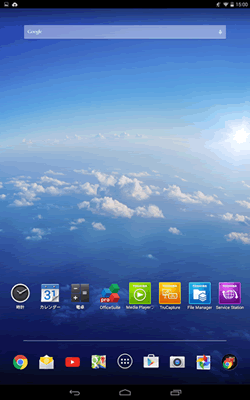 (図1)
(図1)
- 音量ボタンの[-(マイナス)]側と電源スイッチを同時に2秒以上押します。
※6秒以上押すと、電源が切れます。その場合は、音量ボタン[-]と電源スイッチが同時に押せていない可能性があります。もう一度やり直してください。
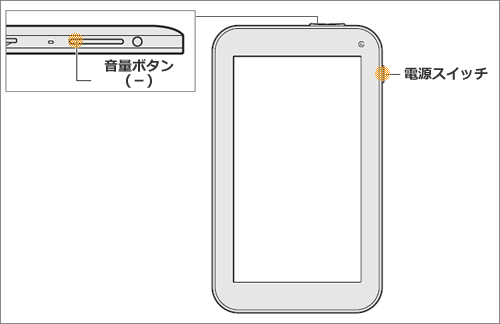 (図2)
(図2)
- 画面がキャプチャされ、”スクリーンショットを保存中・・・”メッセージが表示されます。キャプチャした画面は、自動的に保存されます。
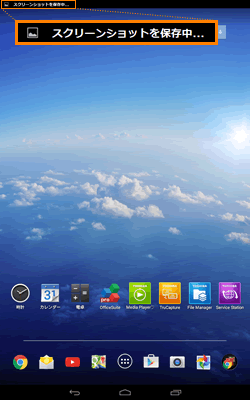 (図3)
(図3)
画面をキャプチャする操作は以上です。
補足:キャプチャした画像をすぐに確認する方法
- 画面左上のステータスエリアに[スクリーンショット]アイコン(
 )が表示されていることを確認し、画面左上から下に向かってフリック(画面に指を置き、時間をおかずに、画面を軽くはらうように動かす)します。
)が表示されていることを確認し、画面左上から下に向かってフリック(画面に指を置き、時間をおかずに、画面を軽くはらうように動かす)します。
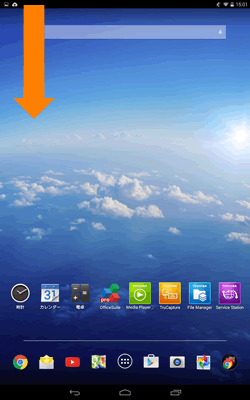 (図4)
(図4)
- ”スクリーンショットを取得しました。”メッセージが表示されますので、メッセージをタップします。
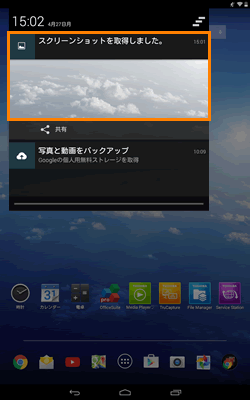 (図5)
(図5)
- 「アプリケーションを選択」画面が表示されます。キャプチャした画像を表示するアプリケーションをタップします。
※ここでは例として[ギャラリー]をタップします。
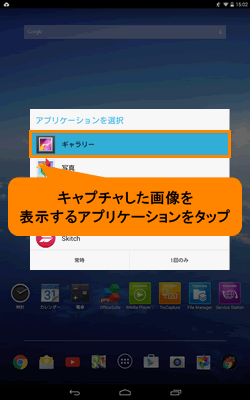 (図6)
(図6)
- [常時]または[1回のみ]をタップします。
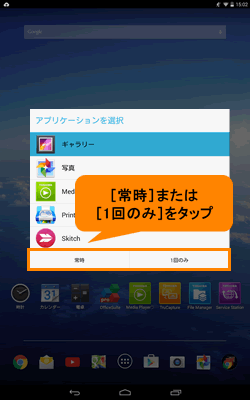 (図7)
(図7)
- キャプチャした画像が表示されます。
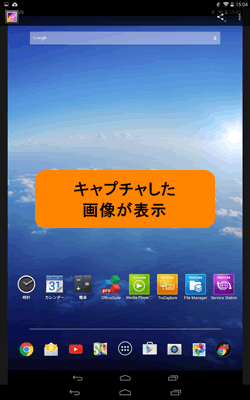 (図8)
(図8)
キャプチャした画像をすぐに確認する操作は以上です。
関連情報
- キャプチャした画面は「TOSHIBA File Manager」の「画面キャプチャ」に自動的に保存されます。「TOSHIBA File Manager」を使用して、キャプチャした画像を確認する方法は、以下のリンクを参照してください。
[720340:画面キャプチャした画像を確認する]
- 画面キャプチャした画像をパソコンに取り込む方法は、以下のリンクを参照してください。
[720341:画面キャプチャした画像をパソコンに取り込む]
以上
